一键装机win7系统下载
随着时代的发展。几乎家家户户都有电脑。我们日常生活与工作中也基本上都离不开电脑。那么电脑要如何一键装win7系统呢?接下来以云骑士装win7系统为例。分享一下一键装win7系统的方法。一起来看看吧!
一键装win7系统步骤阅读
1、进入官网下载软件。下载安装完以后打开云骑士装机大师。
2、打开后点击软件上方的一键装机。
3、选择最左边的系统重装。
4、云骑士会优先检测本地环境是否符合装机条件。
5、进入选择系统 。选择微软官方原版。
6、再选择64位win7系统。
7、在弹出的下拉菜单中选择旗舰版。
8、资料备份资料可以根据自己的实际需求进行选择。
9、在弹出完成提示框。点击安装系统。
10、用户不用再进行操作了 云骑士会自动完成重装。
11、我们稍作等待系统就安装完成了。
一键装win7系统操作步骤
01打开浏览器进入云骑士官网地址:https://www.yunqishi.net下载软件。下载安装完以后打开云骑士装机大师。
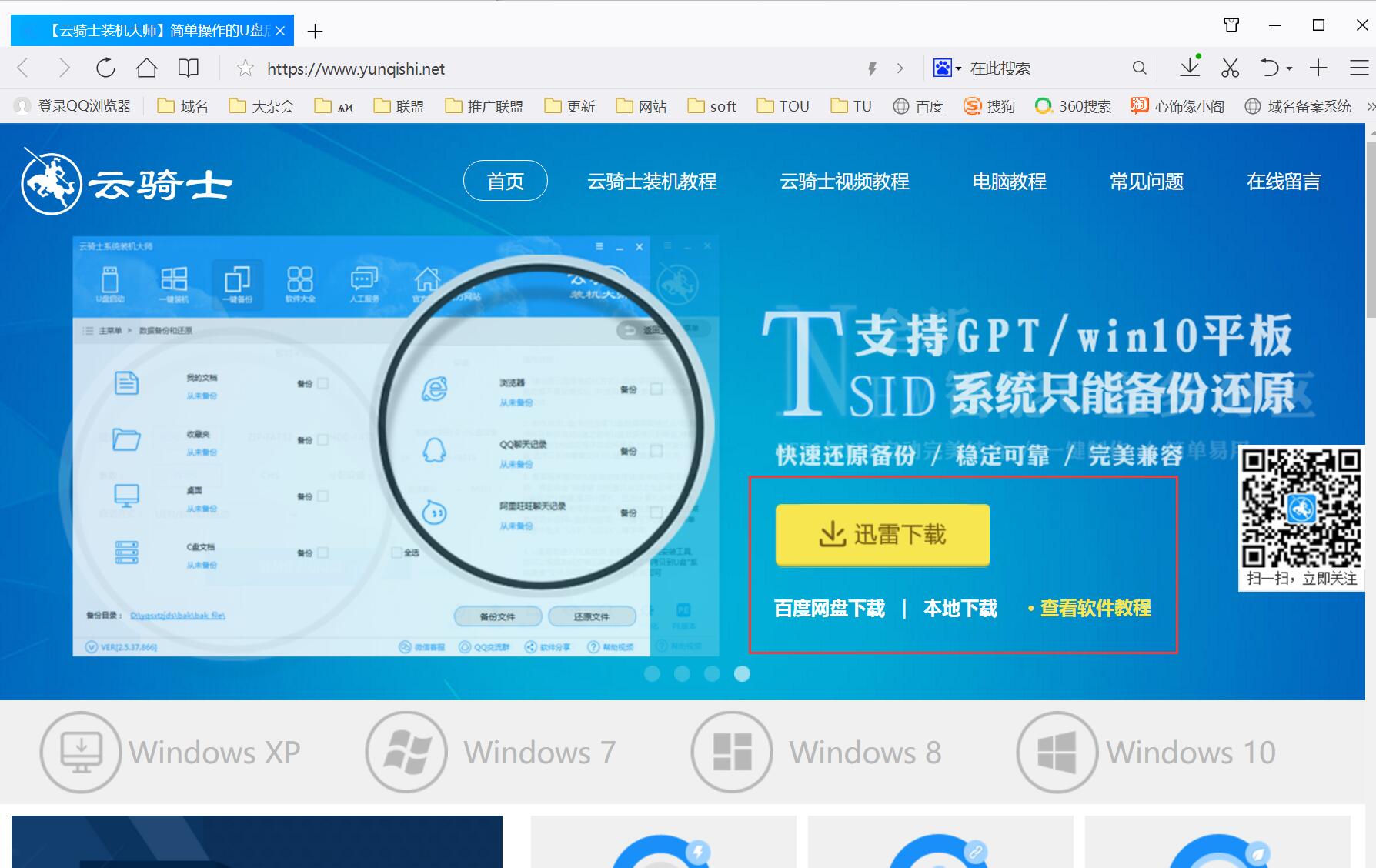
02 打开云骑士装机大师后点击软件上方的一键装机。
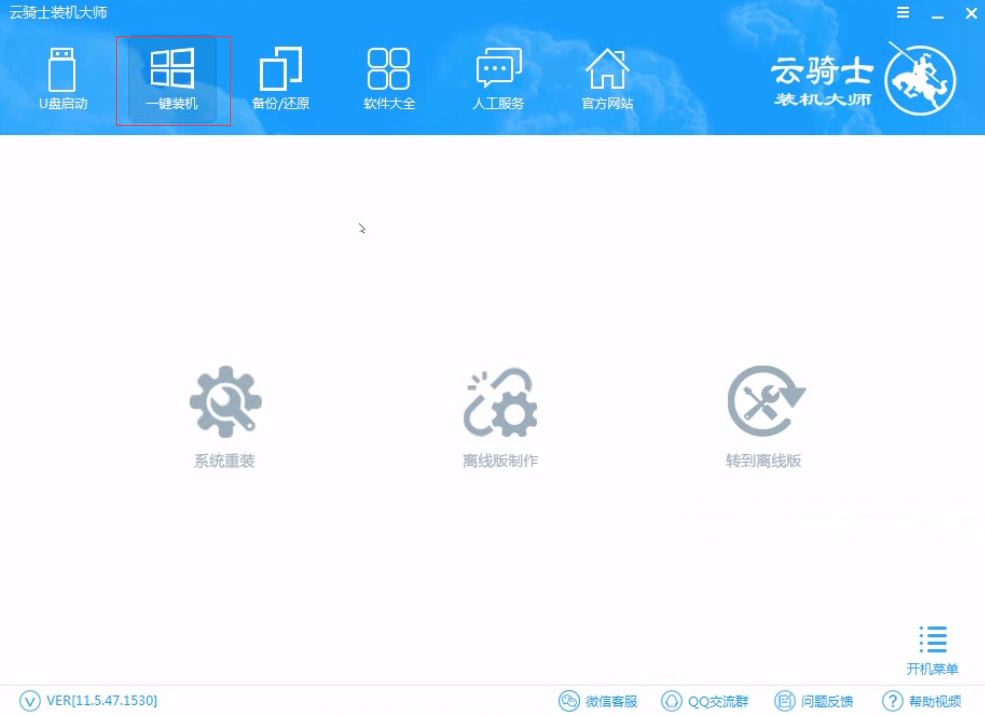
03 选择最左边的系统重装。
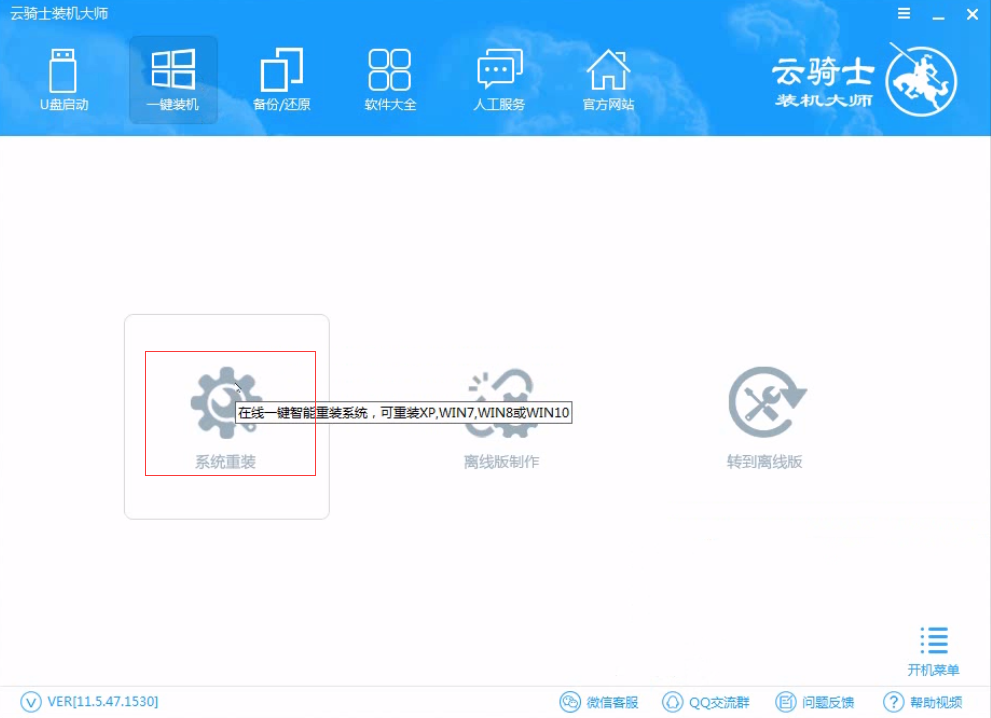
04 云骑士会优先检测本地环境是否符合装机条件 。检测完成后点击下一步。
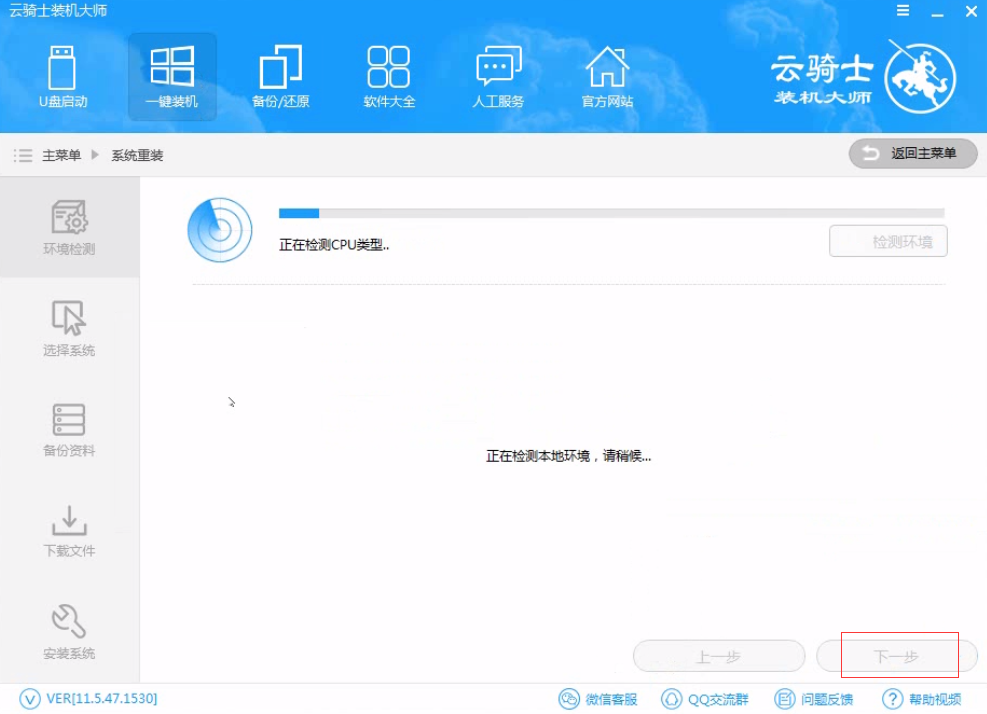
05 然后我们进入选择系统 。在这选择微软官方原版。
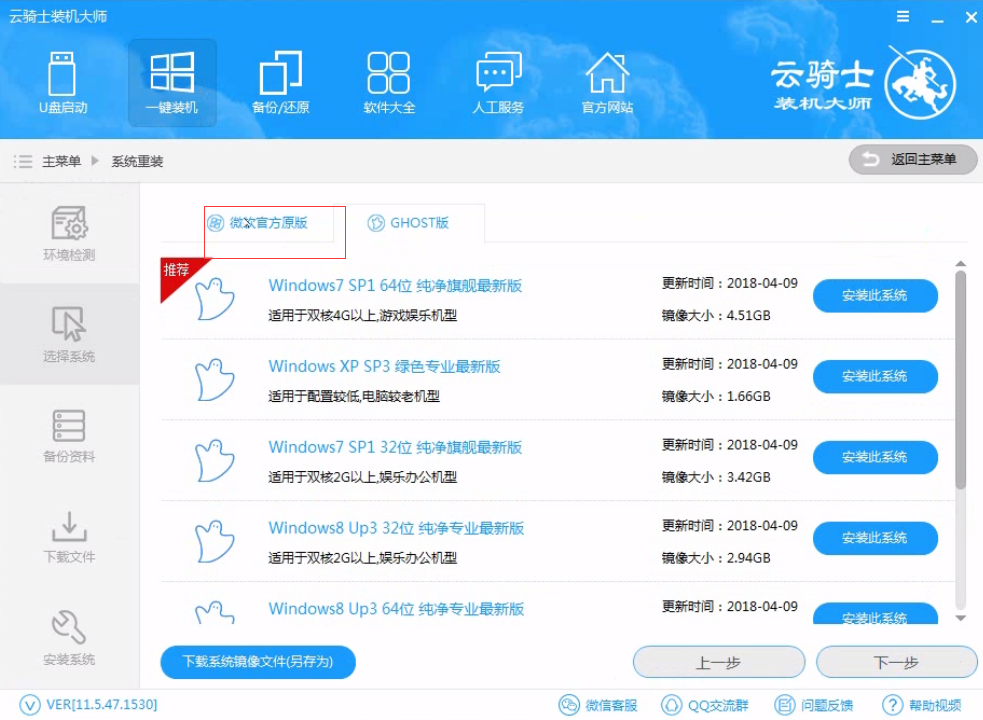
06 再选择64位windows7系统。
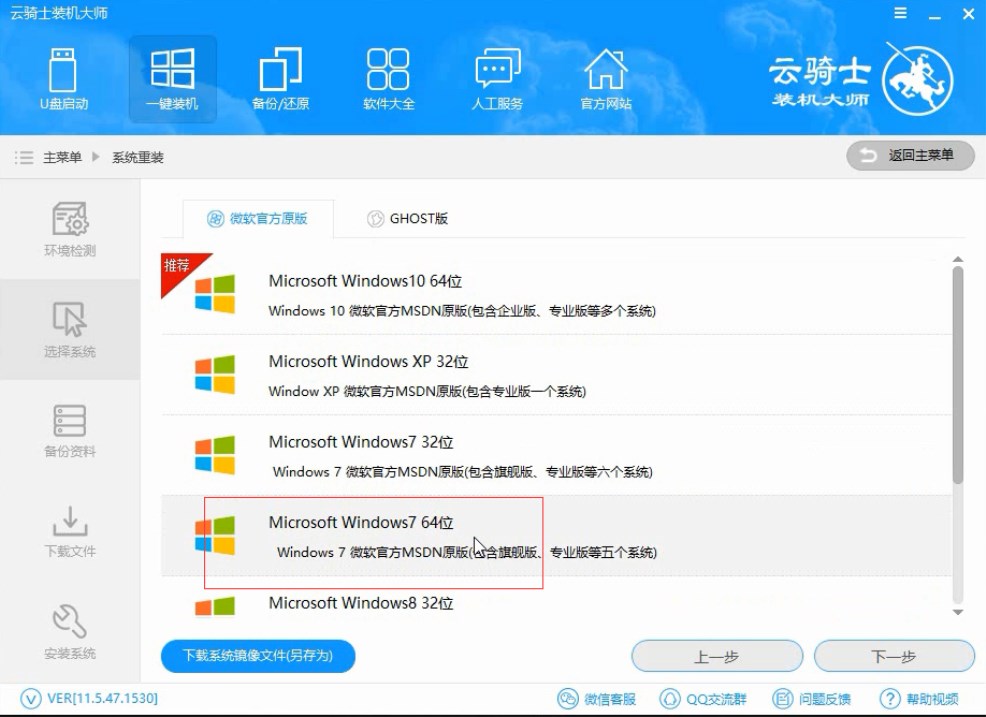
07 在弹出的下拉菜单中选择旗舰版。
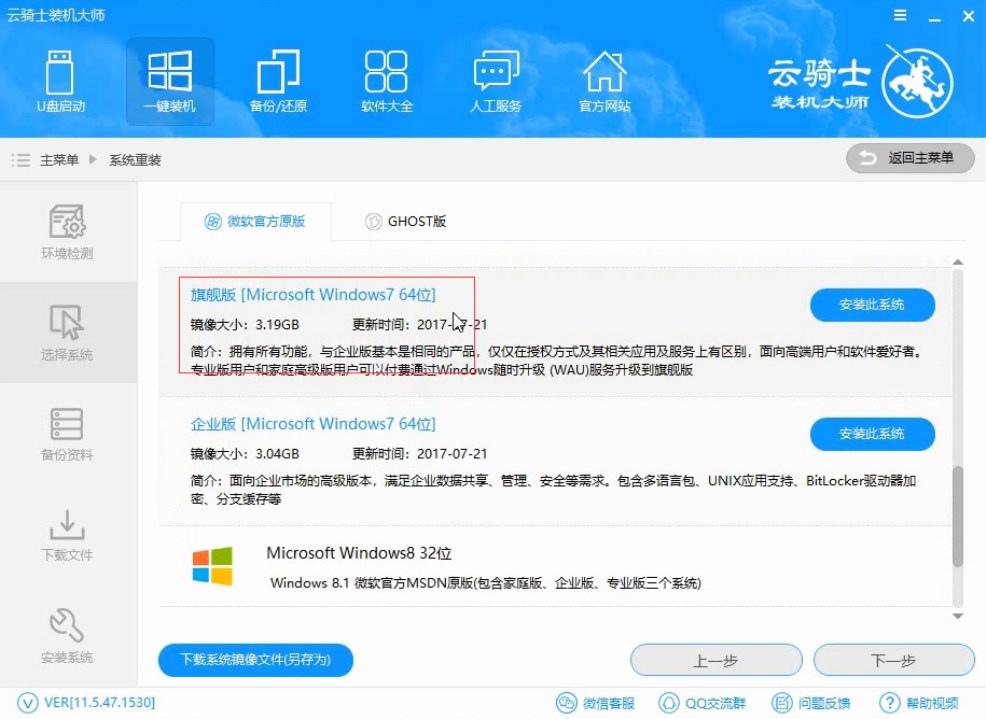
08 接着在资料备份资料里可以根据自己的实际需求进行选择。因为重装以后C盘文件会丢失。所以有重要的资料文件务必要备份。选择完成后点击下一步。
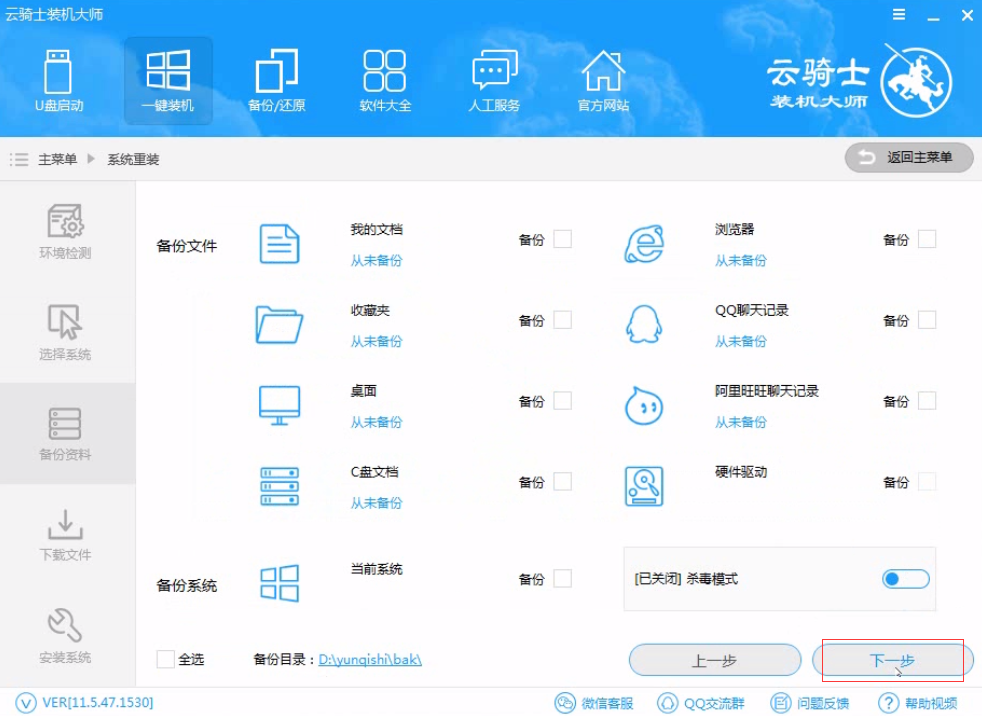
09 在弹出完成提示框。点击安装系统。在这里下载的系统文件较大大家耐心等待。
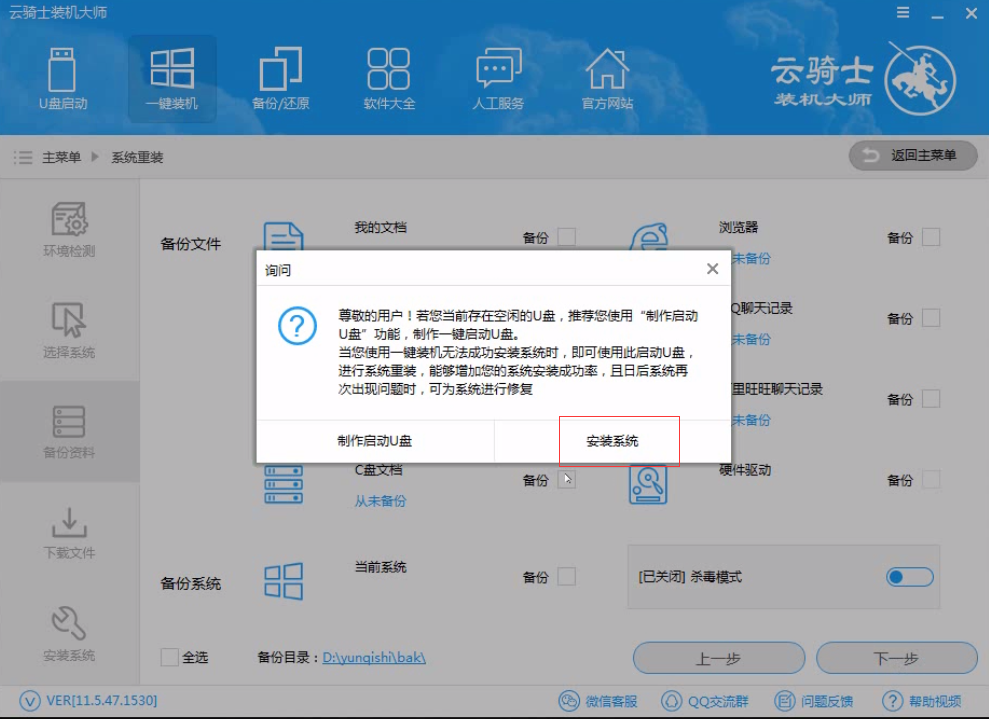
10 从这里开始用户就不用再进行操作了 云骑士会自动完成安装。
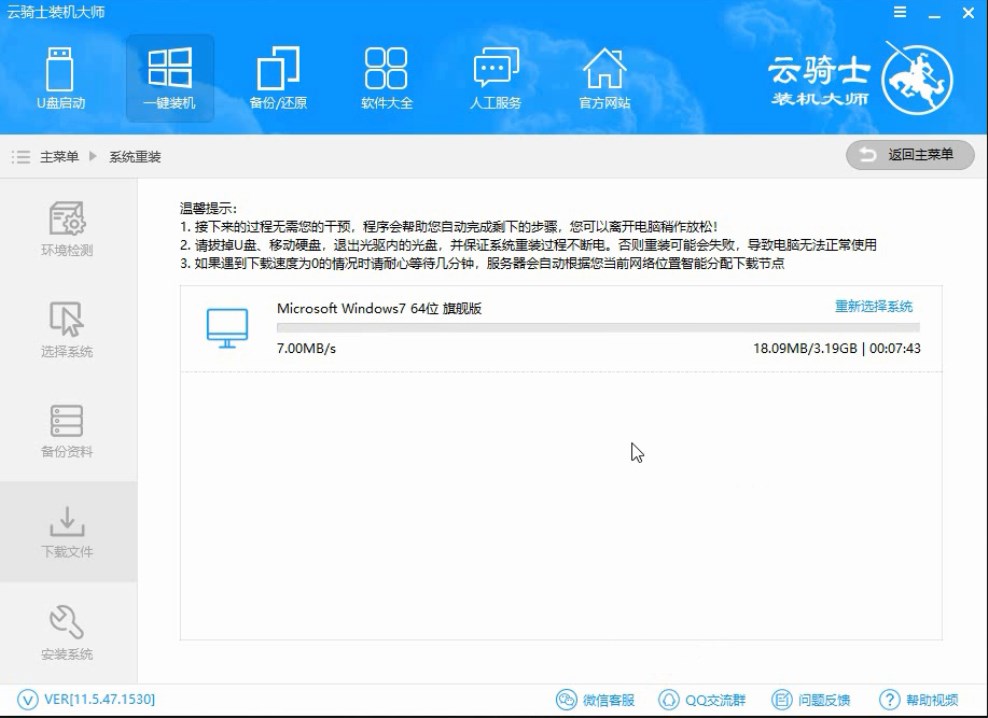
11 系统下载完成后云骑士将会进行第一阶段的安装。
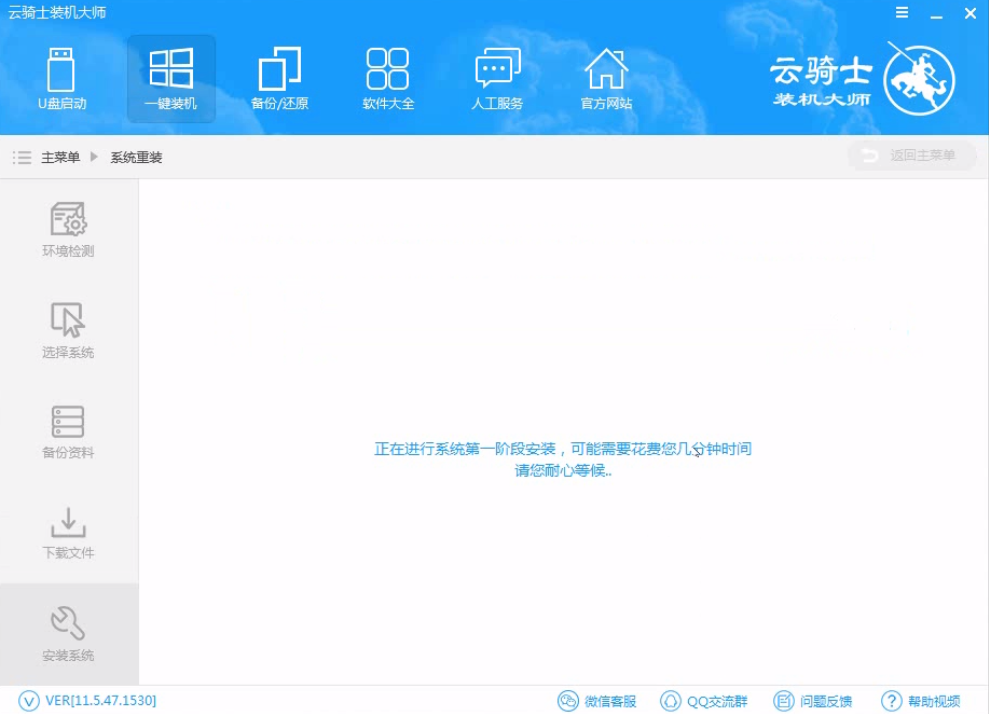
12 完成后会自动重启进行系统重装。
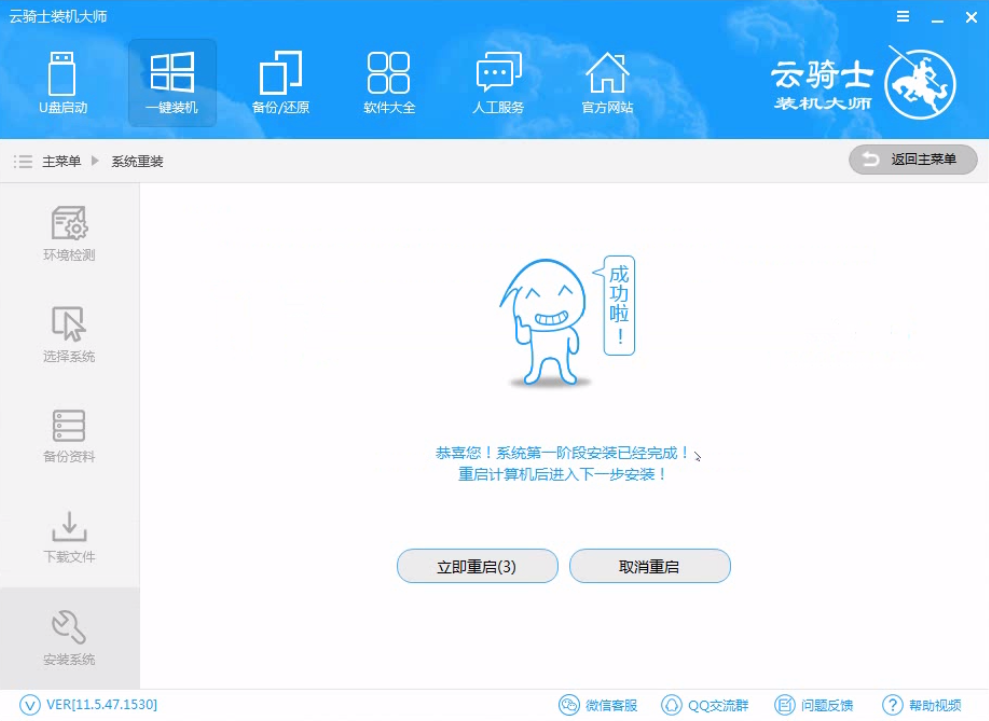
13 然后会进入DOS界面。
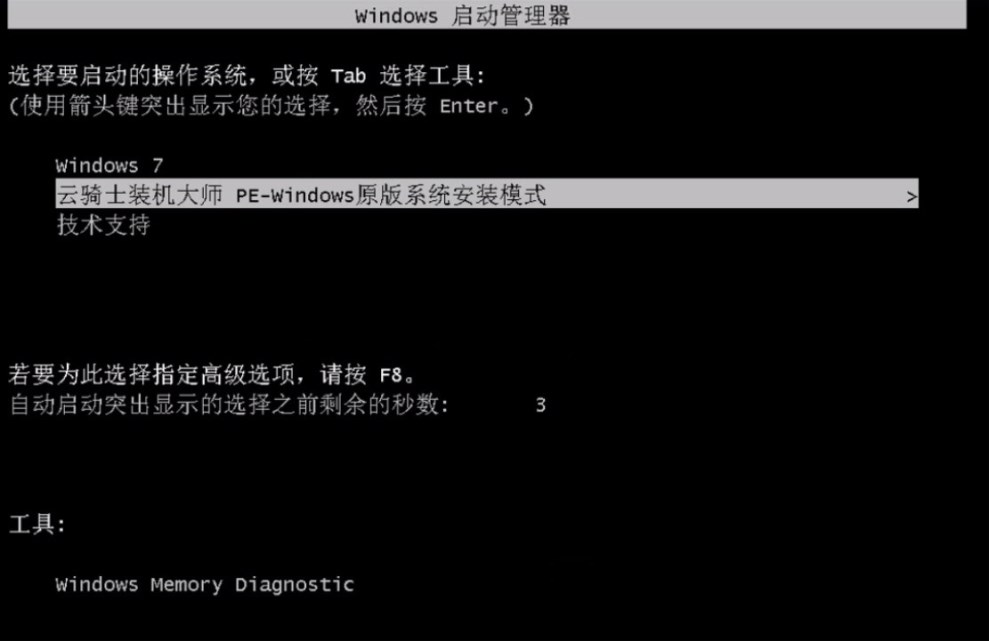
14 云骑士装机大师会自动进入PE系统进行安装。
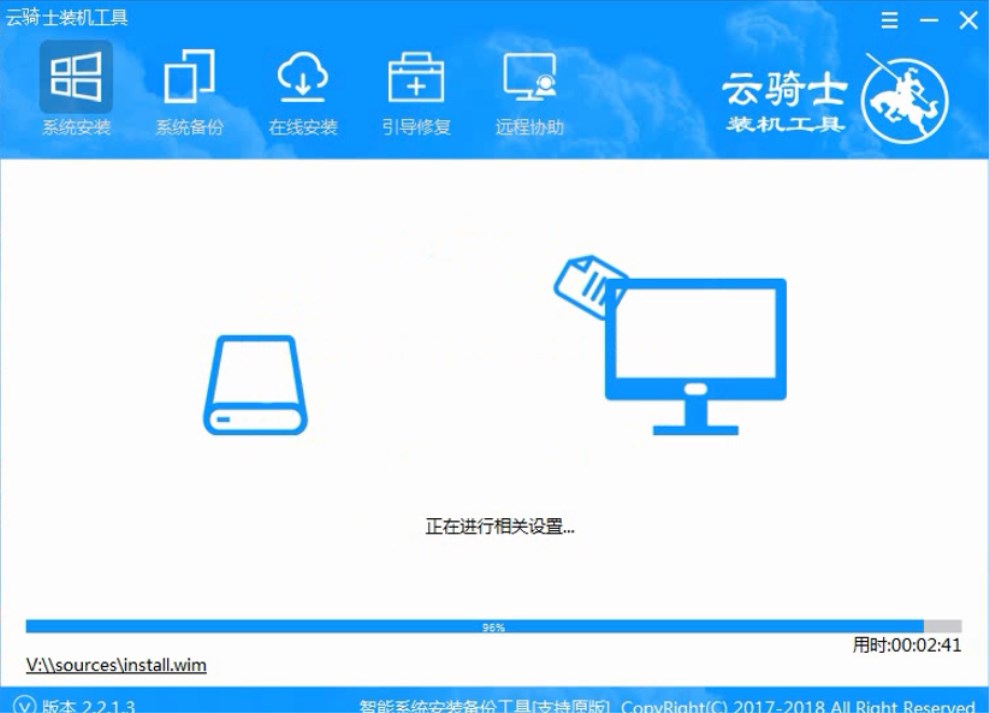
15 安装成功以后系统会自动重启进入win7安装界面。
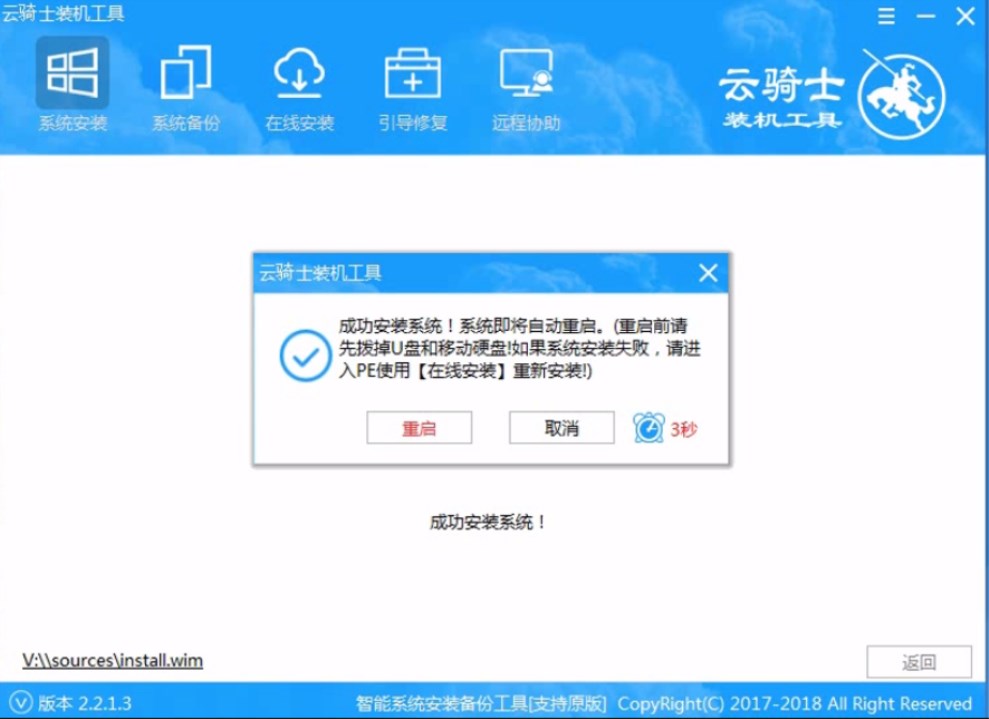
16 在这里我们稍作等待系统就安装完成了。
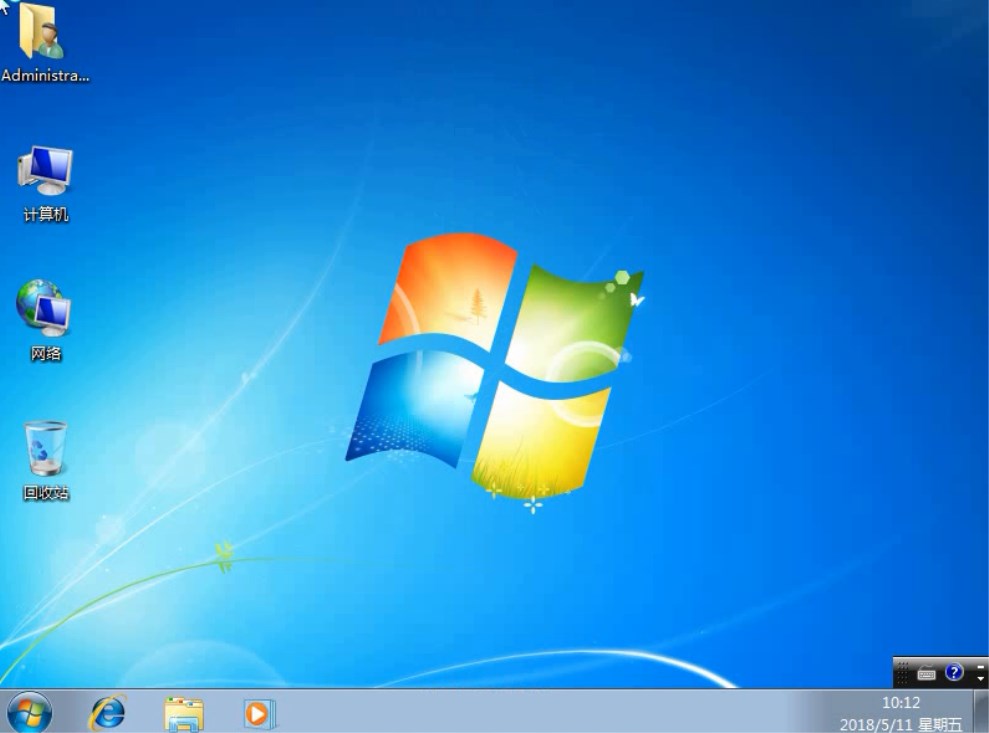
使用u盘装win7系统
随着时代的发展。几乎家家户户都有电脑。我们日常生活与工作中也基本上都离不开电脑。那么电脑使用U盘装win7系统该怎么装呢?其实很简单。以云骑士装win7系统为例。分享一下电脑使用U盘装win7系统的步骤方法。
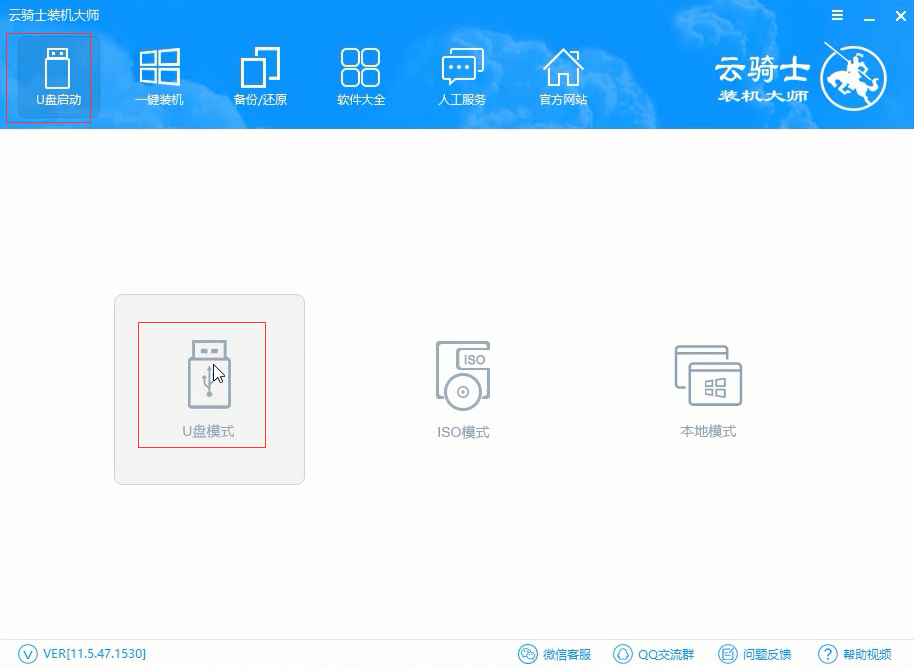
笔记本重装win7系统
对于使用久了的笔记本电脑来说。有时重装系统是必要的。下面房子就来教大家笔记本重装win7系统的步骤方法。
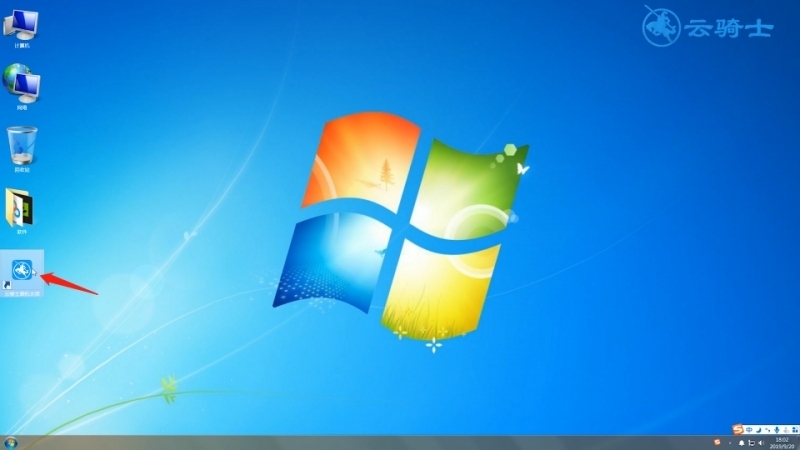
一键装win7系统相关内容
win7如何调节屏幕亮度 win7恢复出厂设置步骤 win7鼠标乱动不受控制 win7便签损坏怎么删除 新电脑u盘装win7系统












